今天来跟各位讲讲电脑分辨率怎么调。
1.右键单击计算机桌面的空白,然后单击“个性化(R)”。
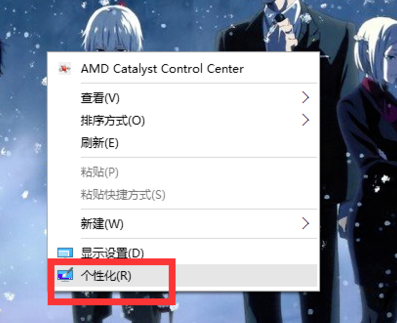
2.在[个性化]的窗口页面上,单击左上方的“齿轮”。 (齿轮:设置)
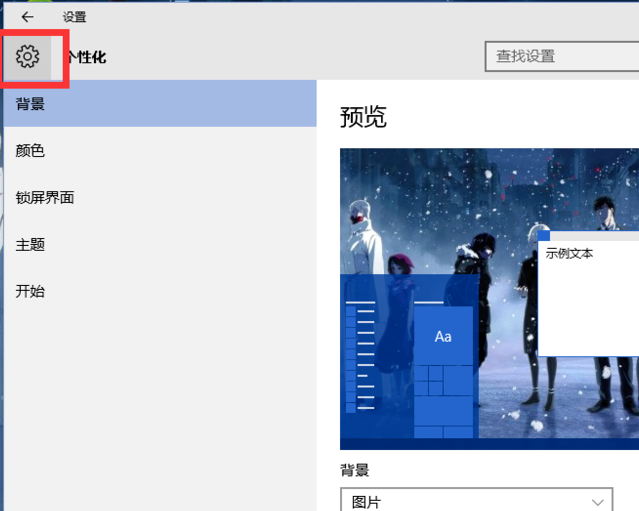
3. [设置]窗口→[系统]。

4.在[系统]窗口中,选择“显示”,然后单击此页面左下方的“高级显示设置”。

5.在[高级显示设置]窗口中,选择适合您的计算机屏幕的分辨率,然后单击“应用”。
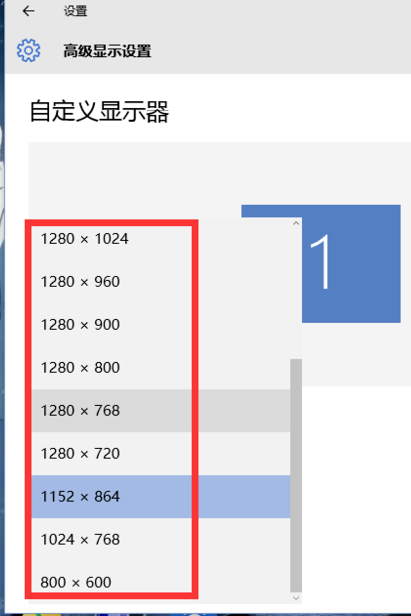
6.最终应用后,计算机将进入黑屏,然后将显示您调整的分辨率屏幕。如果您认为它不错,则可以“保留更改”,如果您认为它不好,则可以还原它并重新调整适当的分辨率。
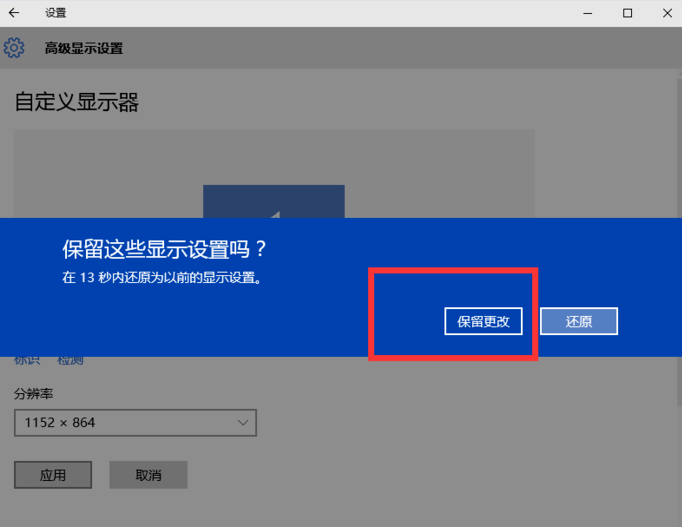
以上就是电脑分辨率的调节方法了,你学会了吗?